
3、单击 添加/删除程序:
4、在弹出的添加/删除程序的界面上单击添加/删除windows组件 接着就出现加载界面: 

5、加载完成后,就会弹出windows组件对话框,选中internet 信息服务(iis),单击图四中的详细信息偷看一下: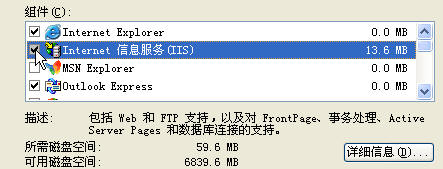
6、然后就是微软的传统傻瓜式安装了),就是一直点下一步,然后就安装完成了,恭喜你~!(如果是从脚本下载的iis6安装文件,先解压,然后浏览到解压目录i386即可,提示就定位到这个目录即可)
7、测试下吧,找开浏览器,直接在地址栏里打http://localhost/或者http://127.0.0.1,如果弹出欢迎界面,那说明安装成功了~!
(iis6.0已经加入了一些限制,默认情况下asp是无法运行的,需要设置下 web服务器扩展 active server pages为允许才可以,以后添加php,asp.net支持都是需要的)
如下图所示
新闻热点
疑难解答
图片精选